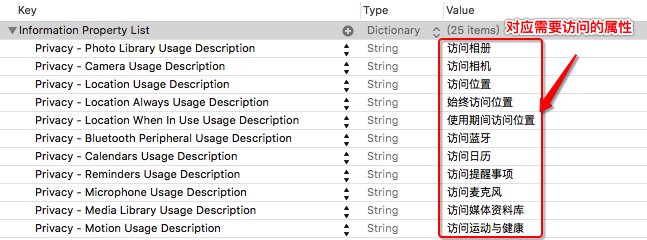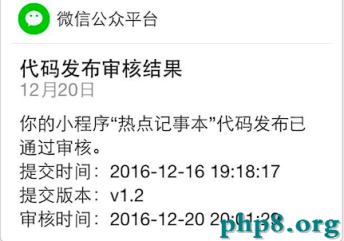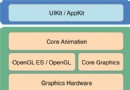最新的 iOS 申請證書與發布流程(2016.11)
證書是什麼?
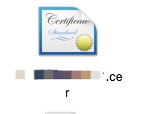
上面這個就是我們申請好證書後,下載到本地的.cer文件,也就是常說的開發證書與發布證書的樣式。這.cer文件格式的證書是讓開發者使用的設備(也就是你的Mac)有真機調試,發布APP的權限。
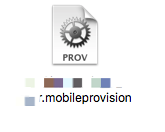
上面這個就是我們配置好證書後,下載到本地的.mobileprovision文件,也就是配置文件的樣式。這.mobileprovision文件格式的配置文件是讓開發者的項目(APP)能有真機調試,發布的權限。
申請流程。
1. 申請鑰匙串文件
進入  (Launchpad),找到
(Launchpad),找到 (我的是在其他裡面找到的),運行後再右上角
(我的是在其他裡面找到的),運行後再右上角
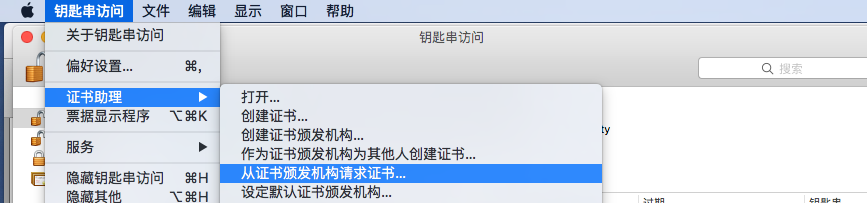
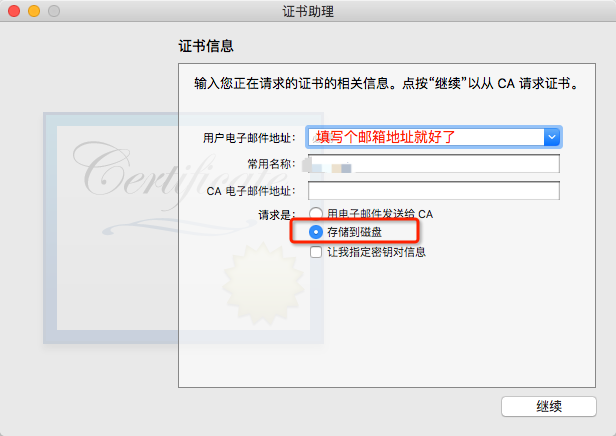
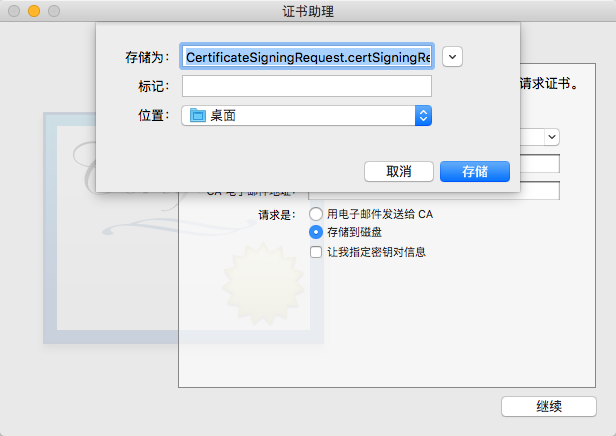
存儲在桌面就好了,然後就完成退出鑰匙串工具就可以了。
2.申請開發證書,發布證書
打開蘋果開發者中心(https://developer.apple.com)
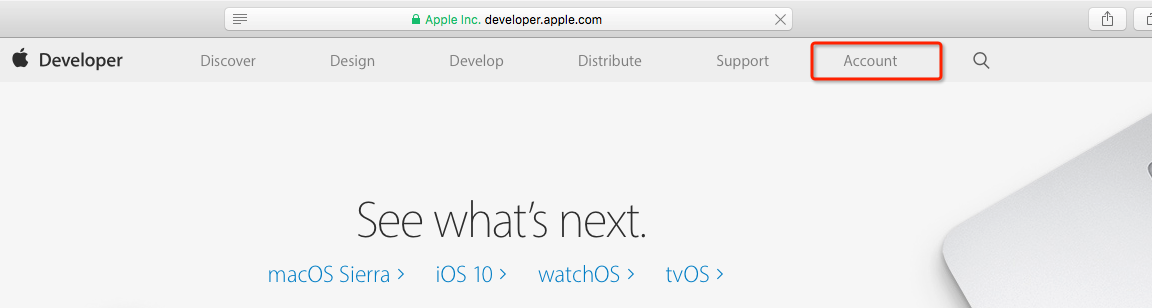
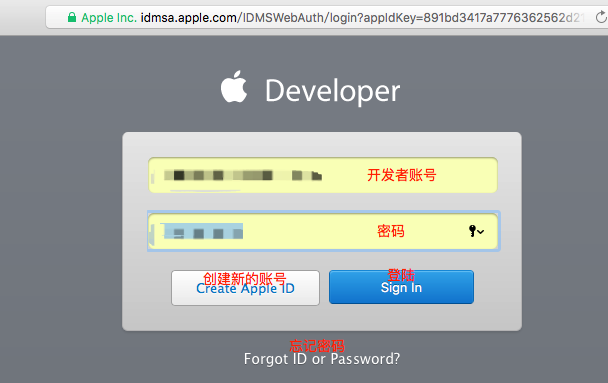
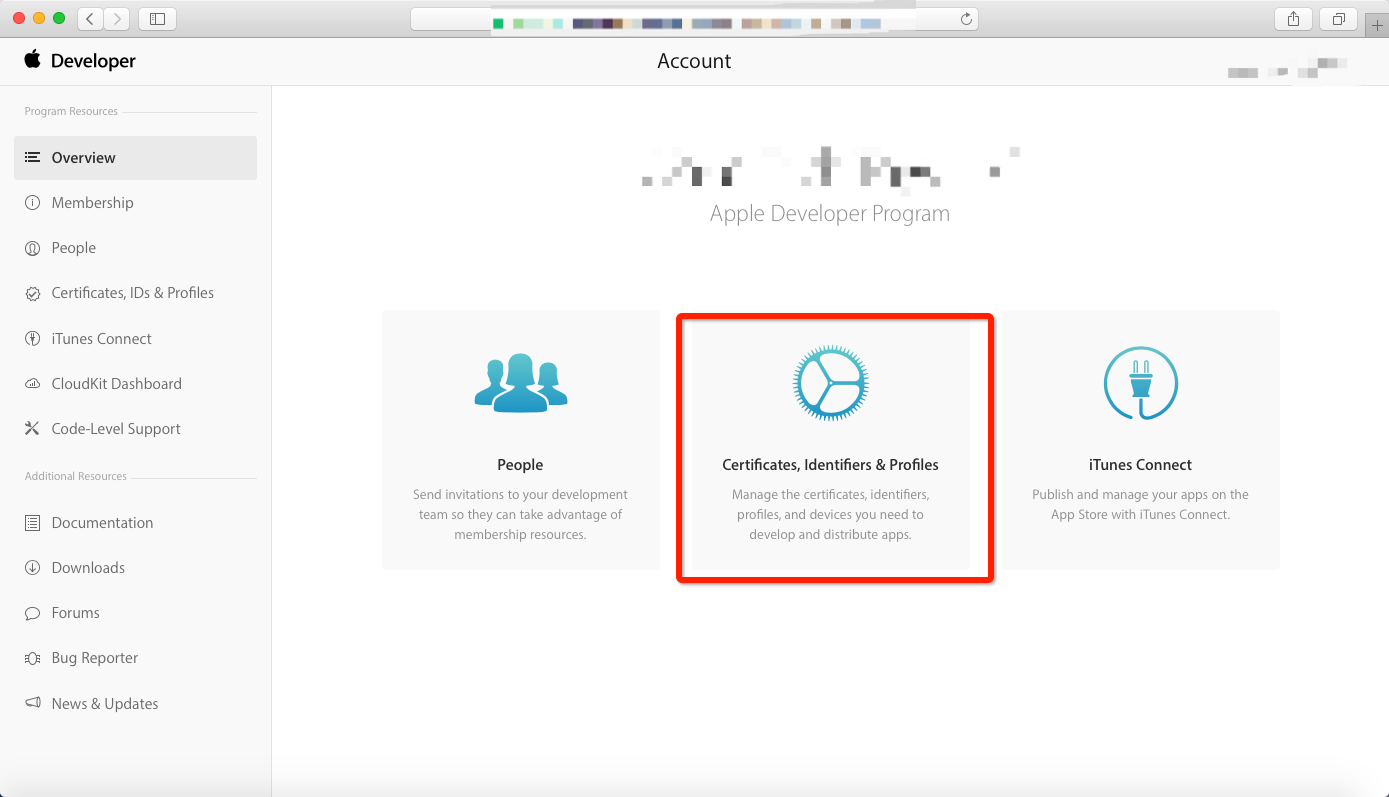
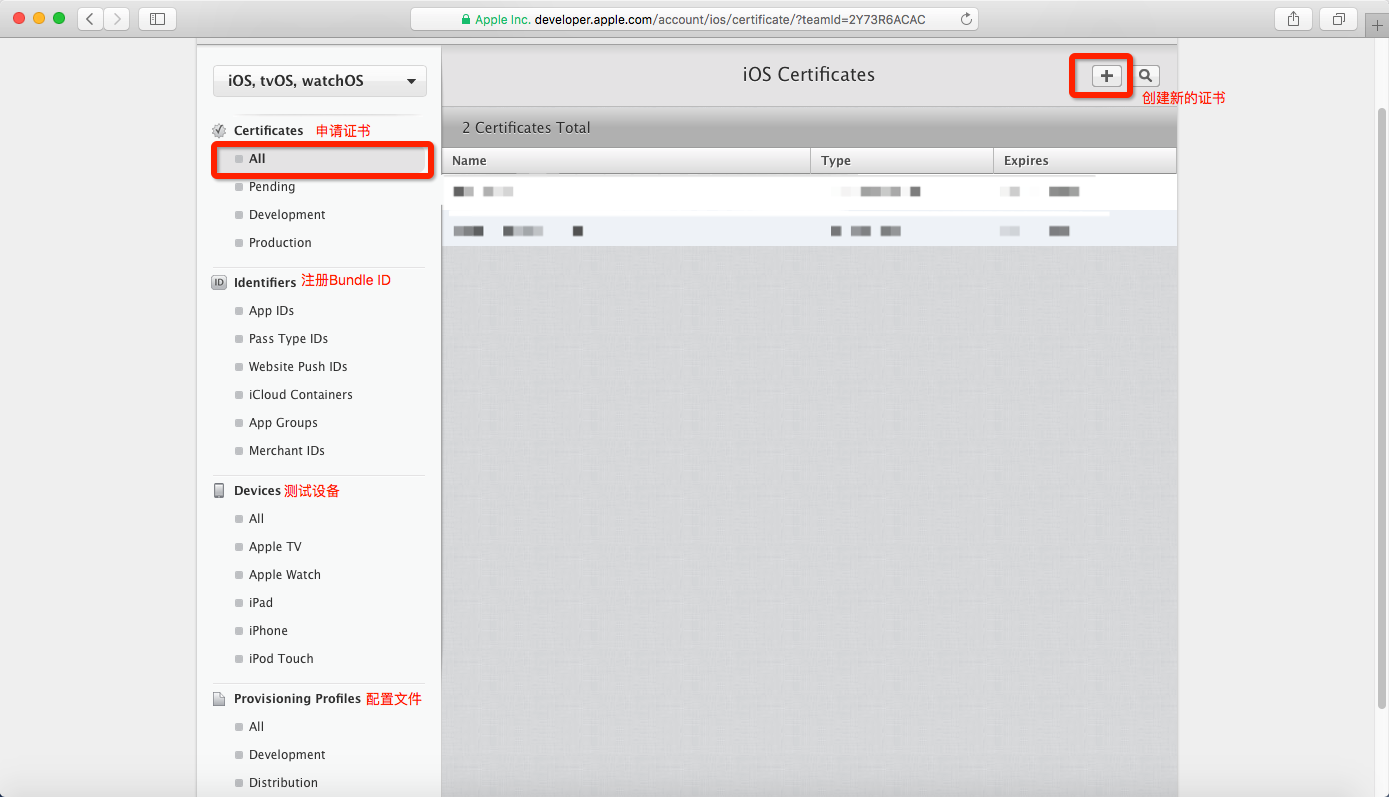
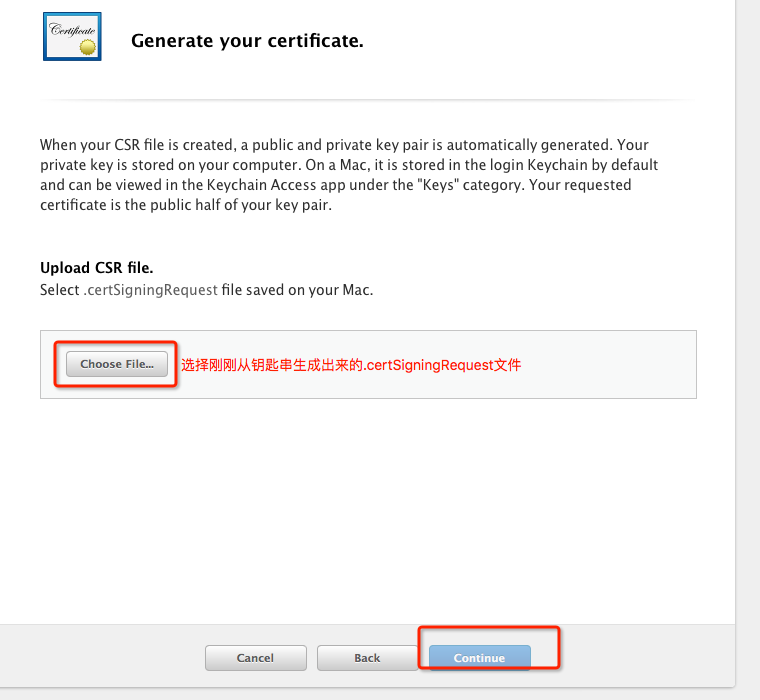
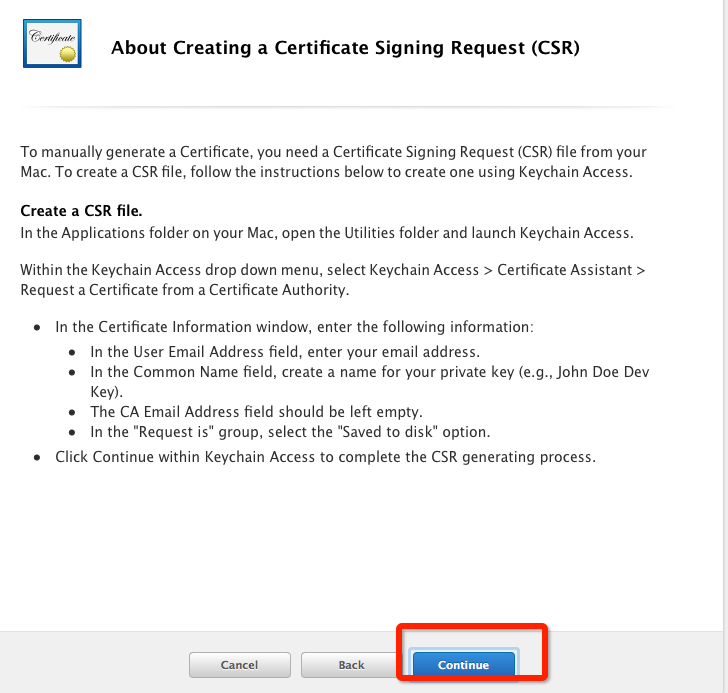
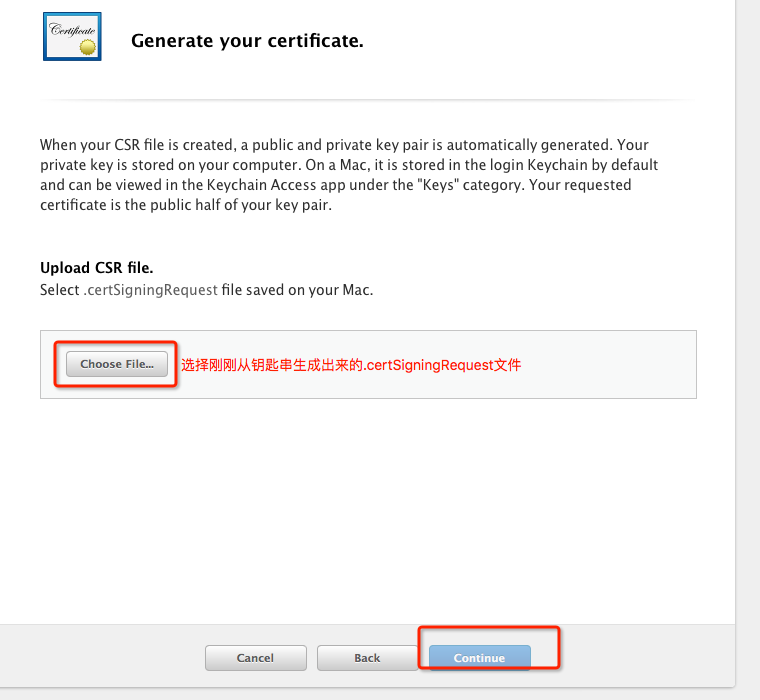
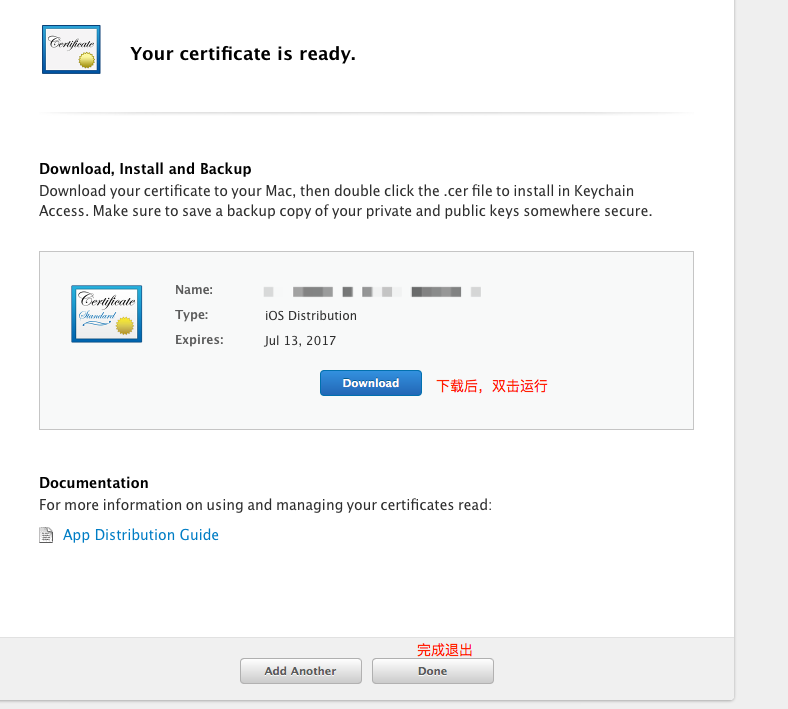
3.注冊項目的Bundle ID
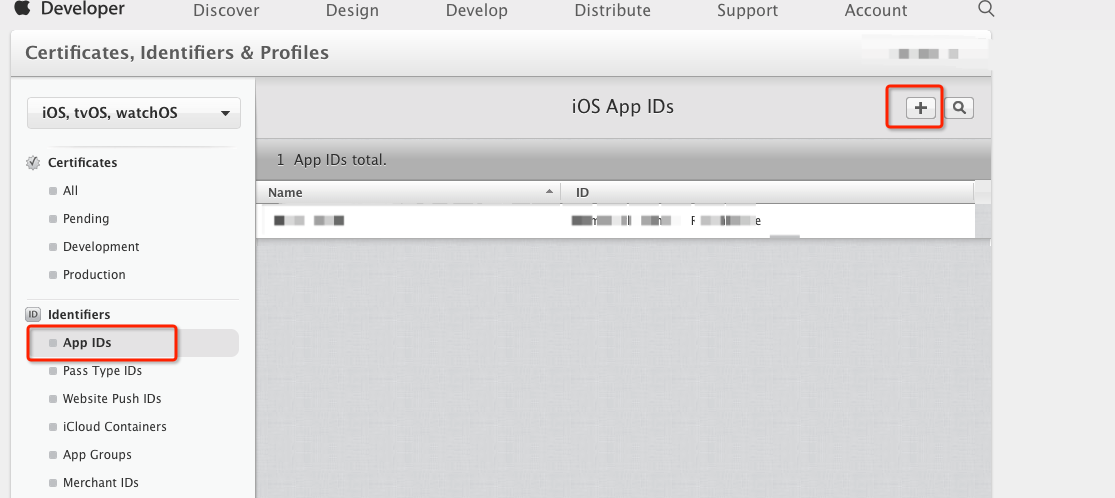
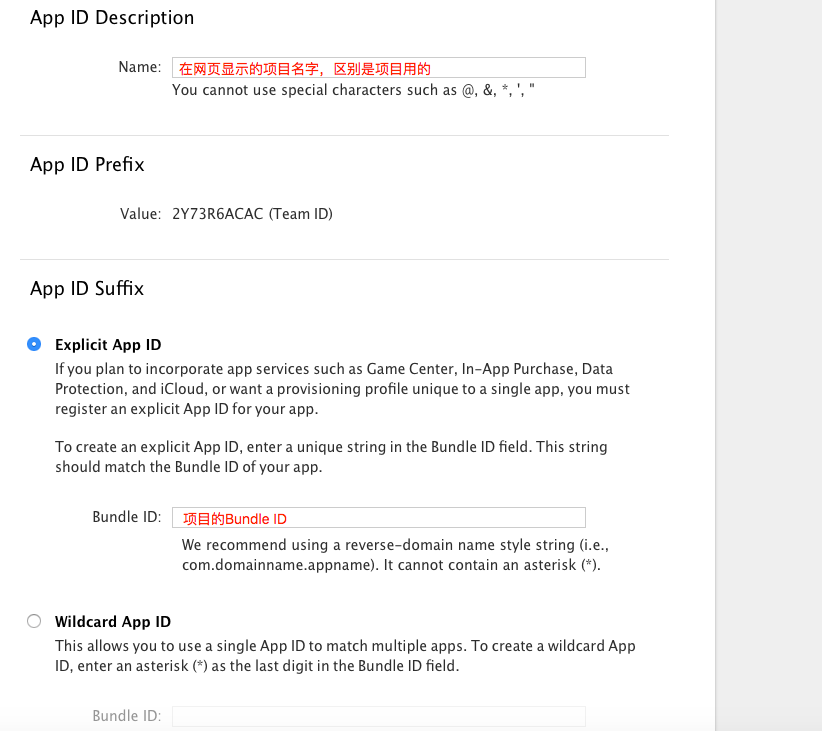
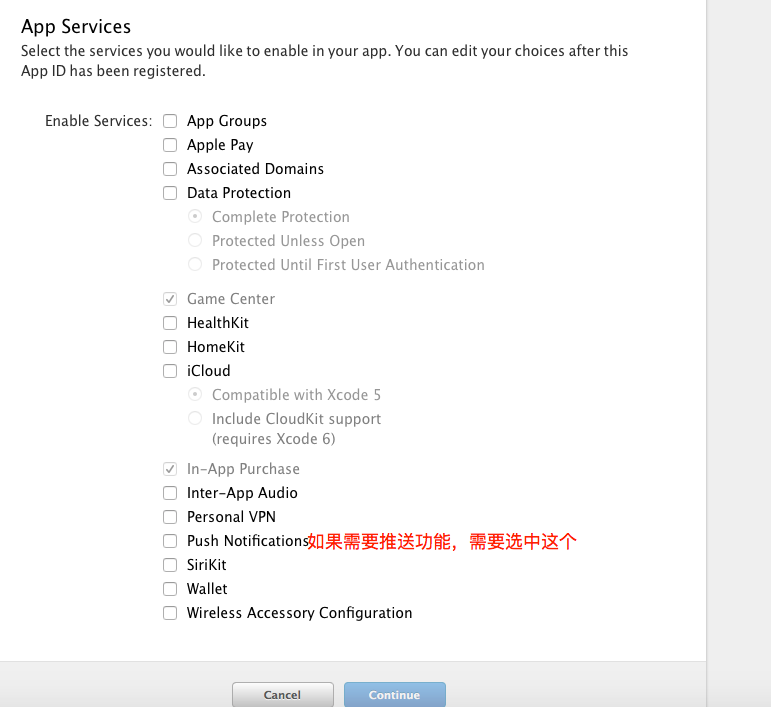
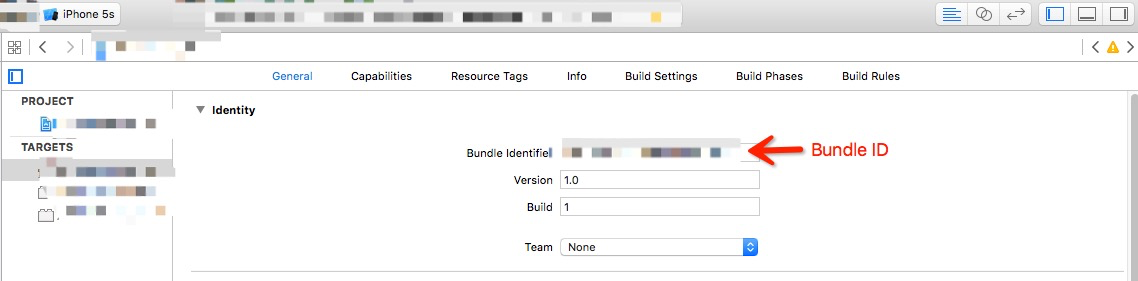
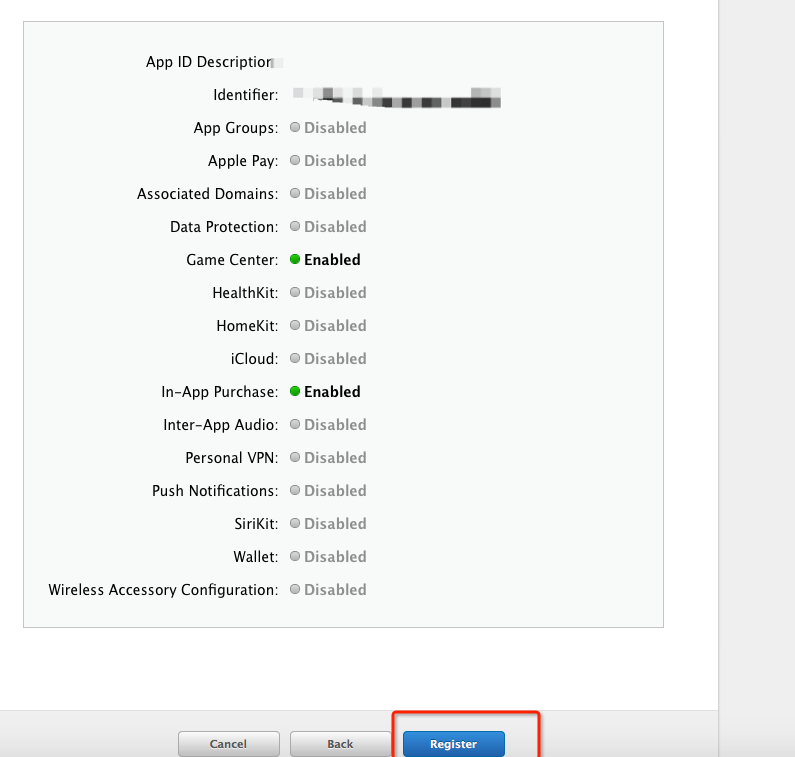
到這裡就算注冊完成了 。
4.添加測試設備
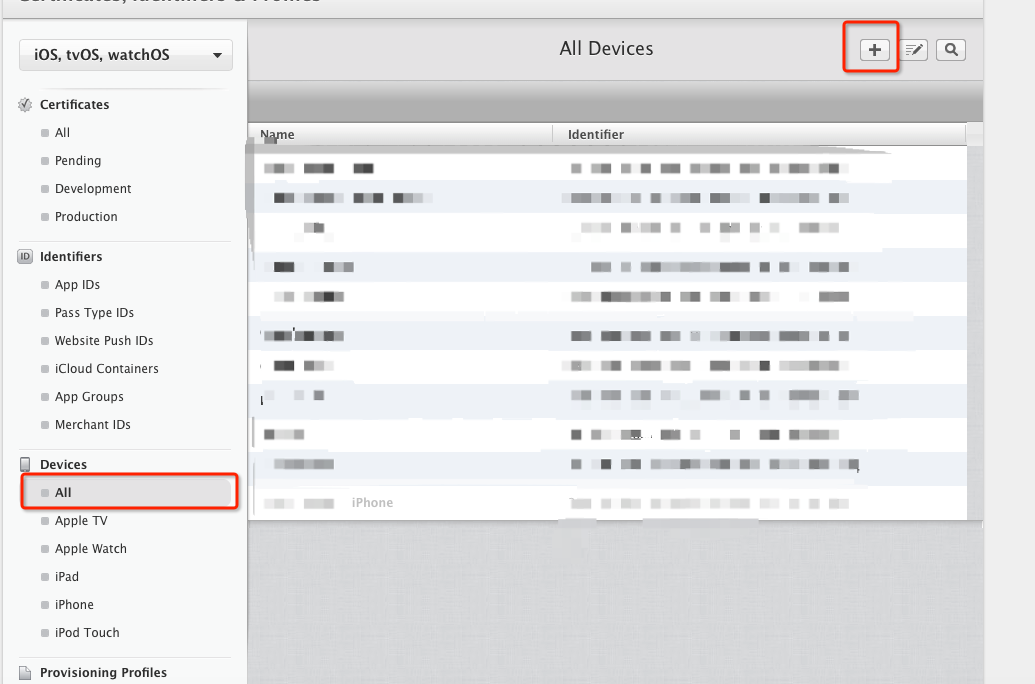
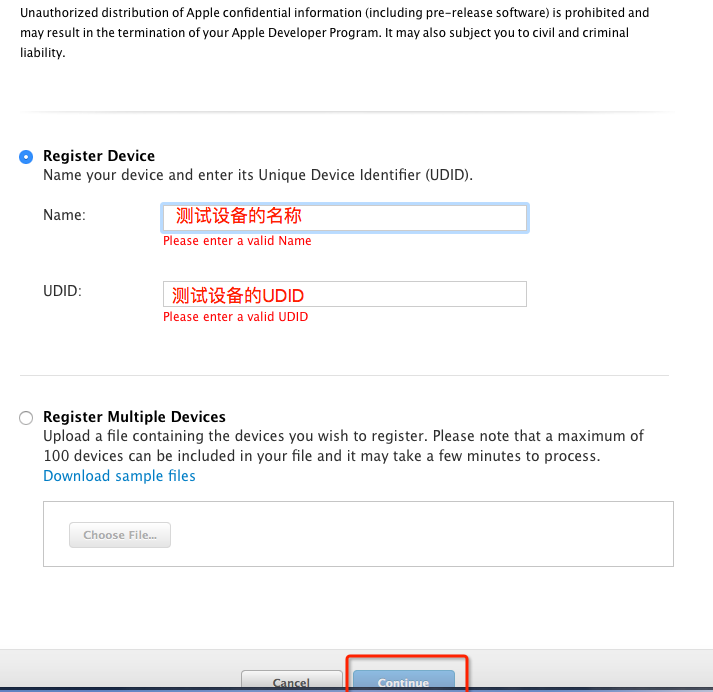
填寫完下一步就好了。 獲取設備的UDID:設備連接Mac 打開iTunes

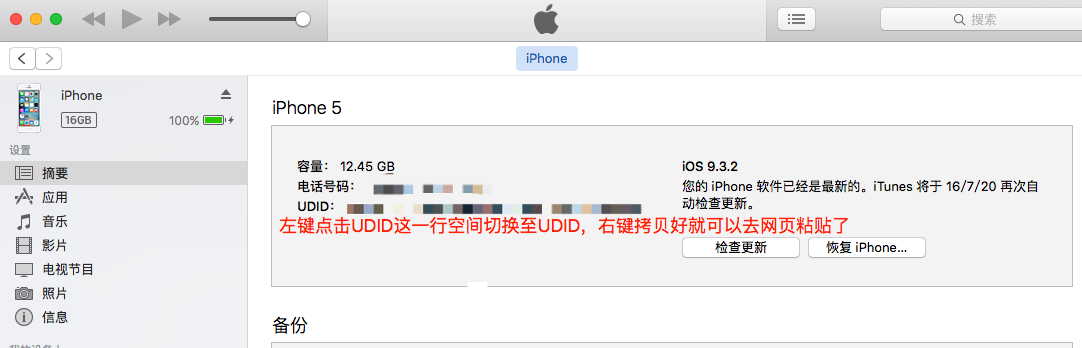
如果覺得麻煩,或則條件不允許可以選擇蒲公英提供的方式(https://www.pgyer.com/doc/view/udid)
5.配置證書
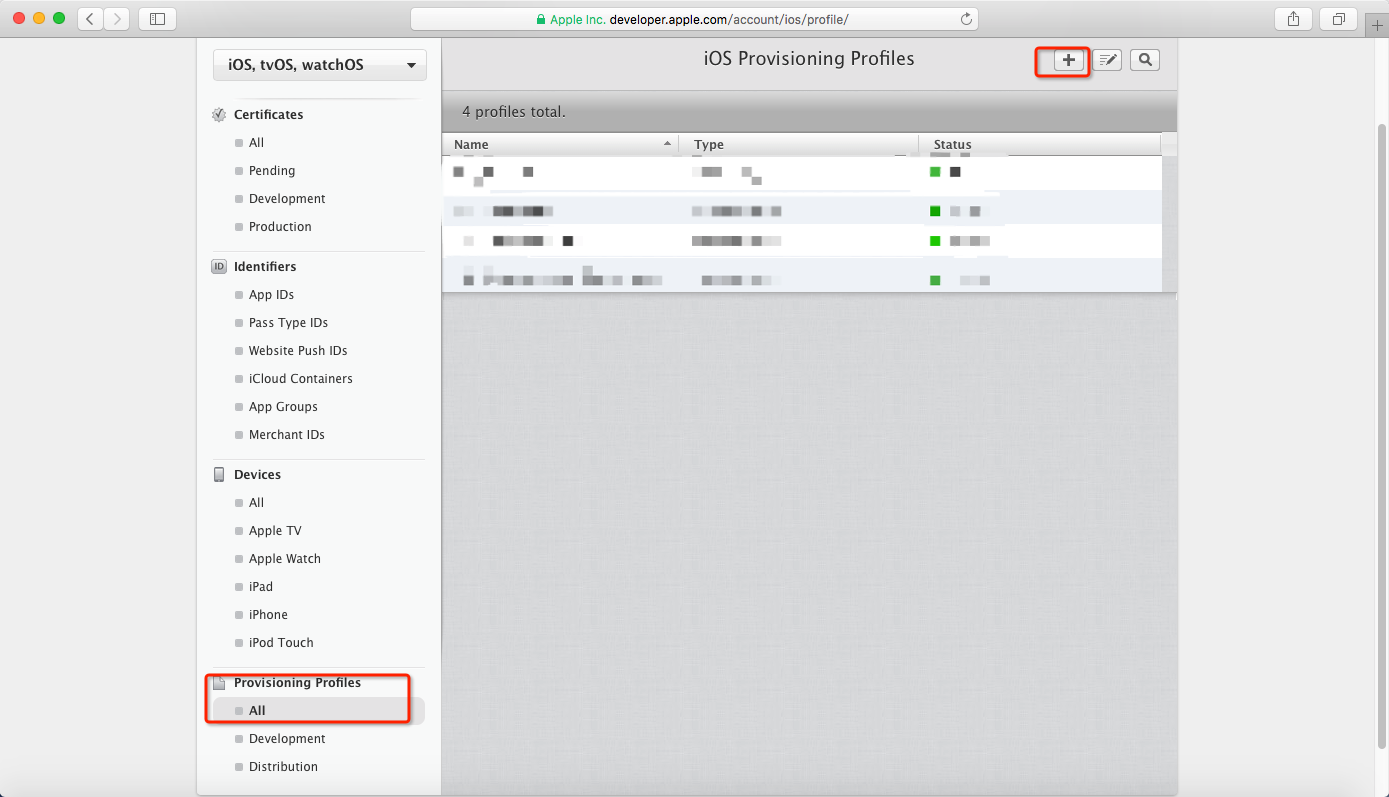
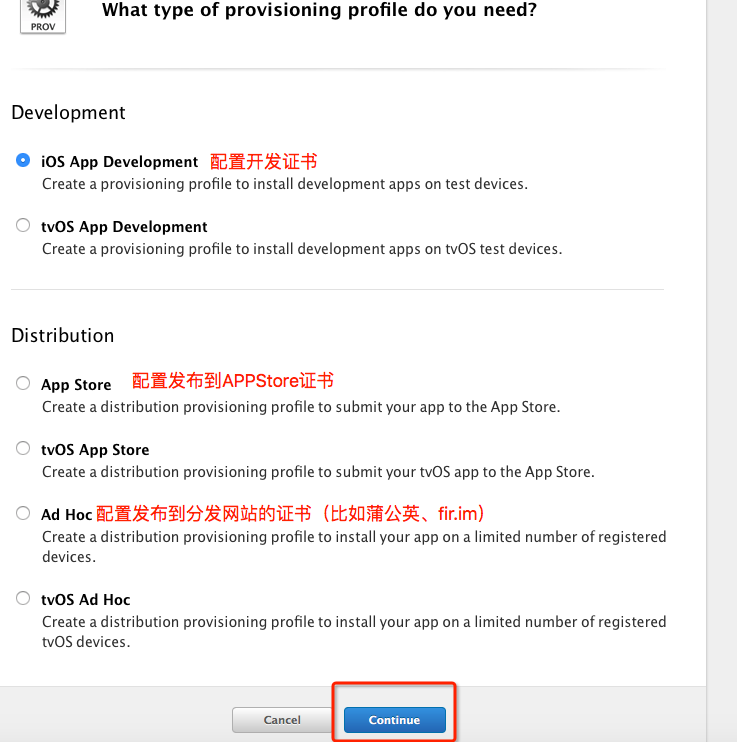
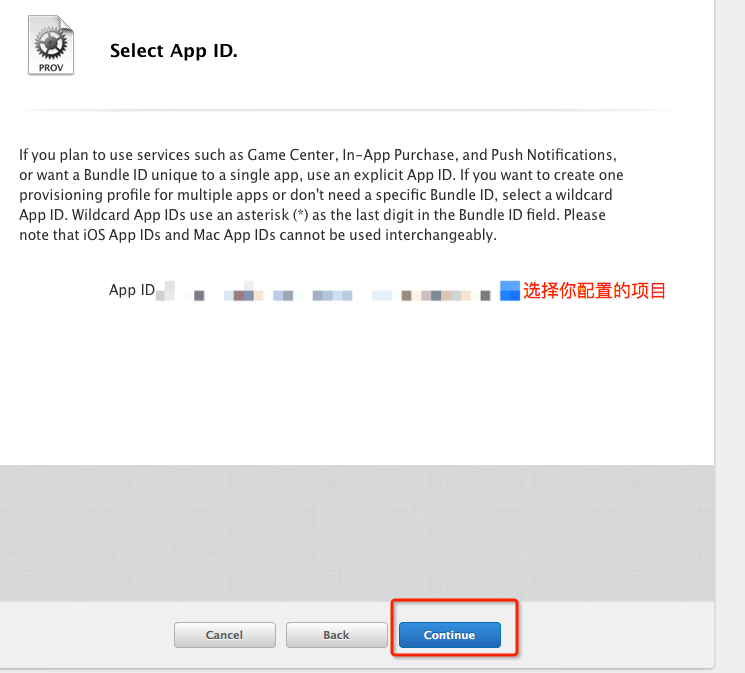
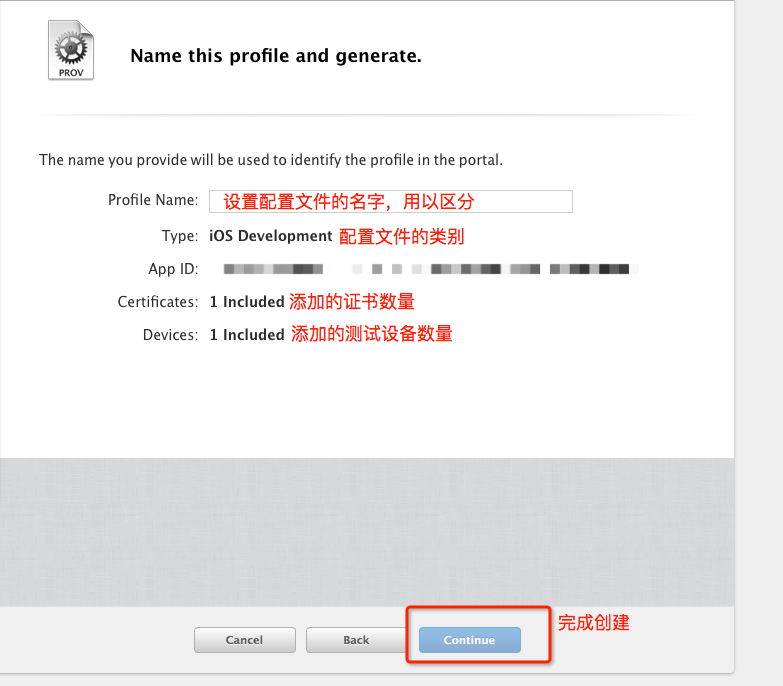
這裡不用擔心會選擇錯誤,你配置開發證書,那這裡就只有開發證書供你選擇。配置發布證書,這裡就只有發布證書供你選擇。
如果是配置開發證書,就還會需要你設置,在這個項目中添加哪些設備作為真機調試的設備
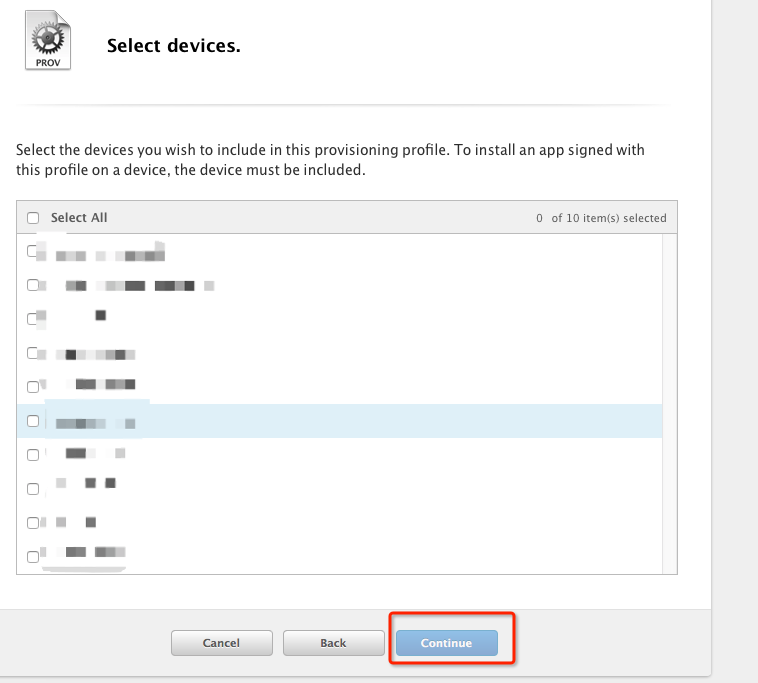
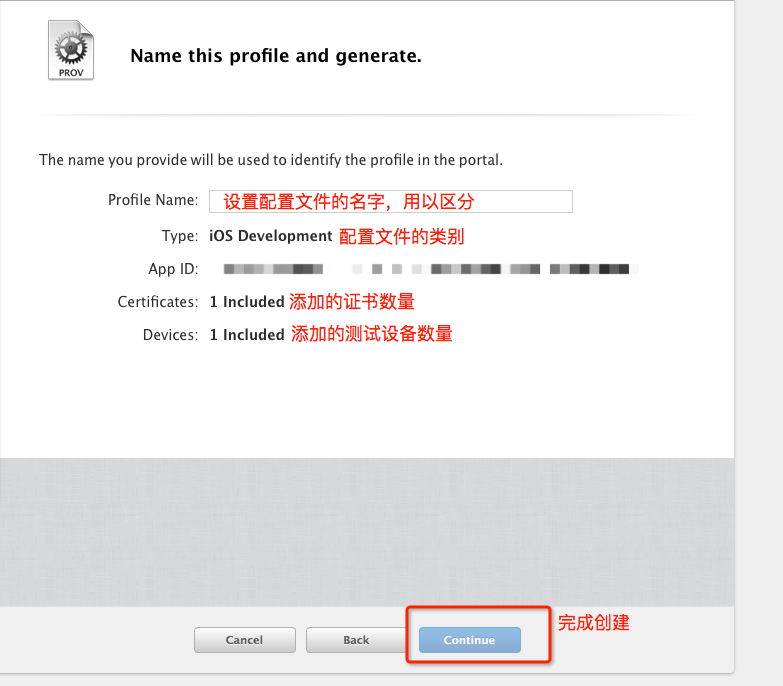
完成創建後,只要下載這個配置文件,雙擊運行就可以了。然後退出網頁。證書就已經申請好了,配置好了。你也可以真機調試,也能發布了。(Xcode7 以後不需要開發者賬號也能真機調試,只要你在Xcode登陸 Apple ID 賬號,不過發布還是需要開發者賬號的)步驟:
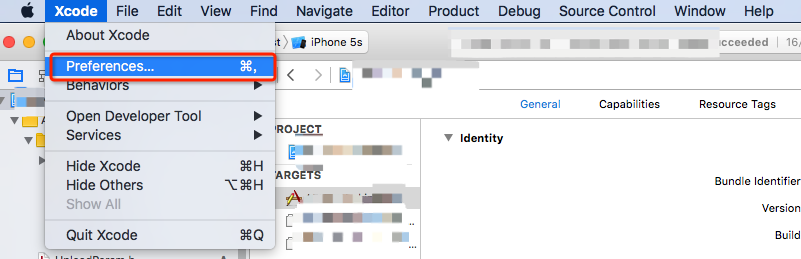
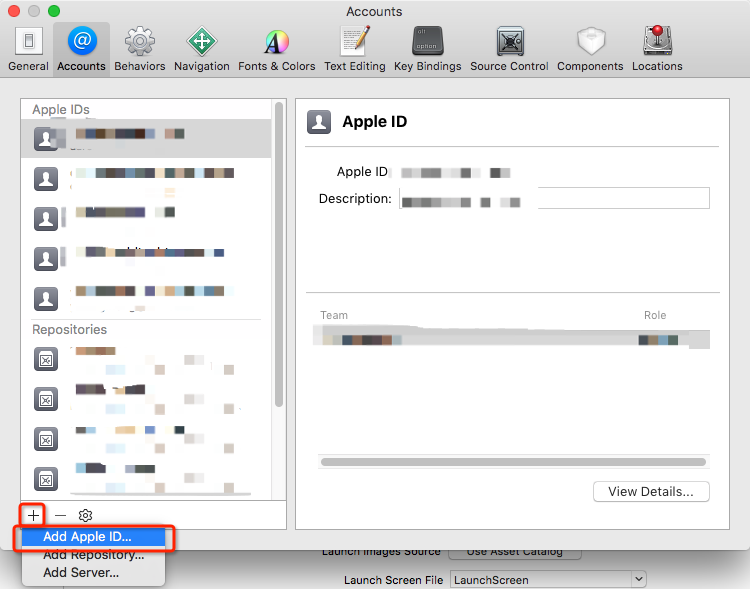
登陸成功後:
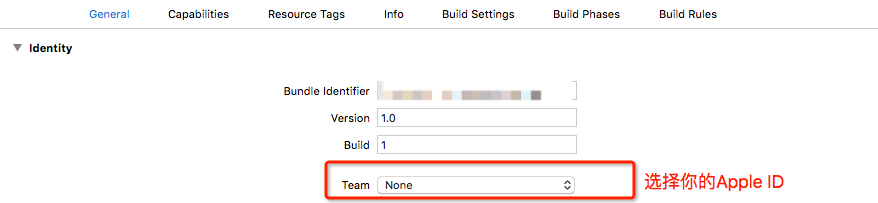
然後下面會出現Fix Issue 按鈕點擊就好了,系統自動幫你調試好。(個人理解:這裡的Bundle ID最好在後面加點後綴,不然你已經在網頁注冊過這個Bundle ID這裡就會報錯,或則你這裡把Bundle ID注冊了,你另外的賬號就得換個Bundle ID了)
其實Xcode 7已經可以自動管理證書了,但是有時候還是有一些毛病。比如我已經創建好的證書,Xcode 還會自己去重新創建證書、也不能自定義命名。不過,據說 Xcode 8完善很多。具體能完善到什麼程度,有待考證。
發布流程。
打開 iTunes Connect (https://itunesconnect.apple.com) 登陸賬號;
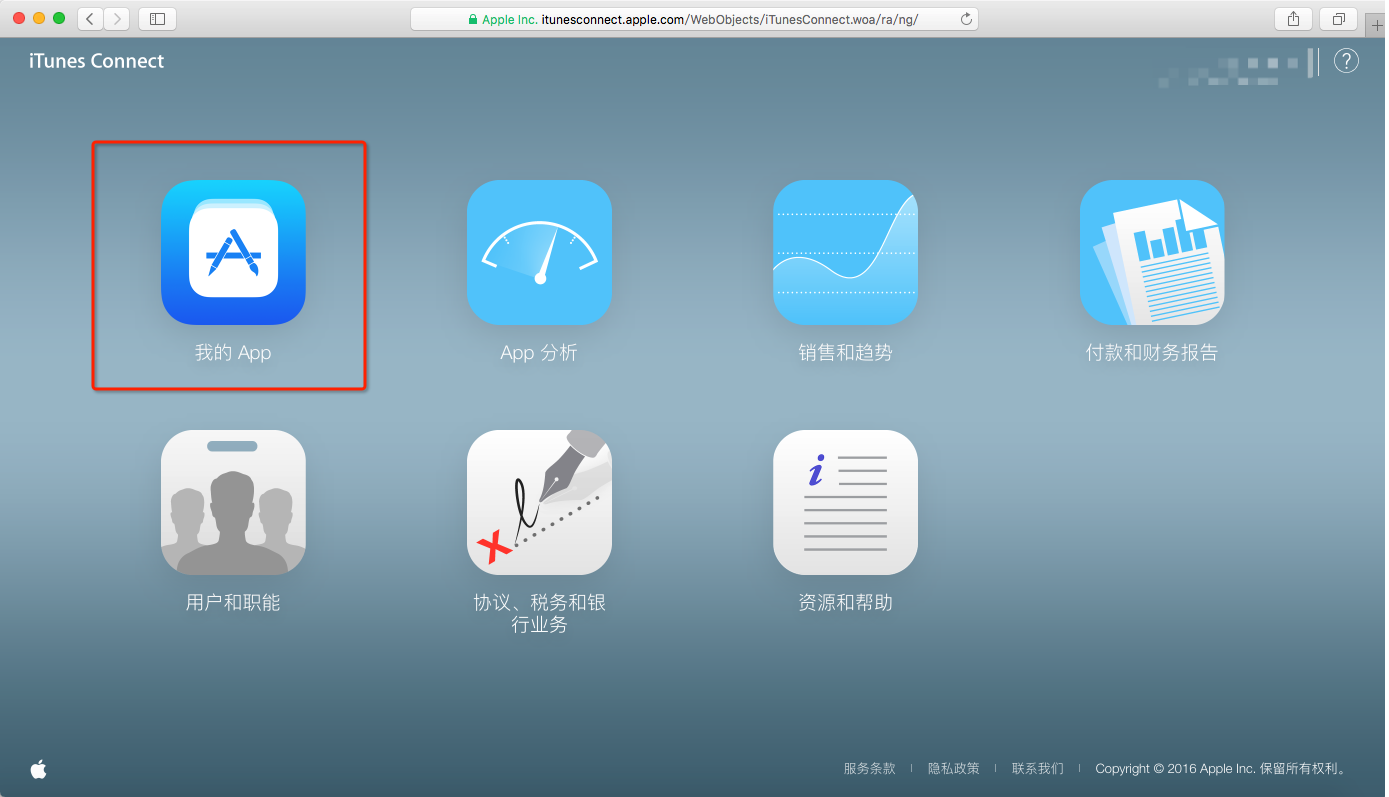
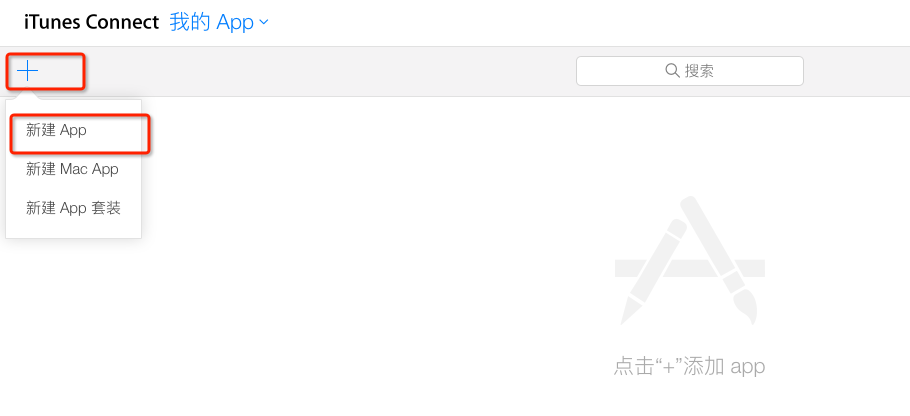
不懂填寫什麼,可以點問號都是中文的提示
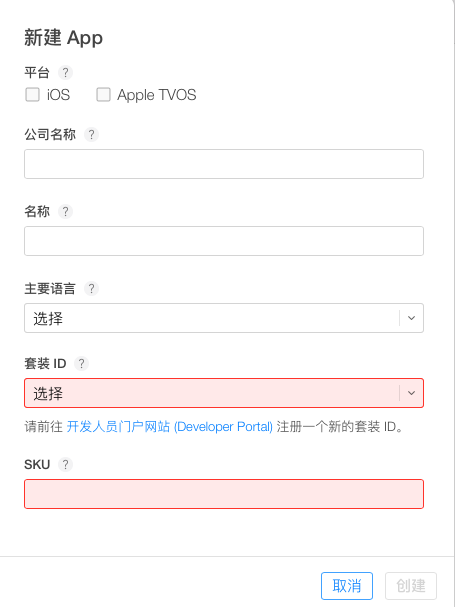
創建後就進入

填寫完了,右上 存儲 按鈕,保存下。然後繼續:

先上傳APP截圖,四種屏幕的分辨率;視頻,看個人,好像是十幾秒左右吧,我沒上傳過,圖片、視頻的內容要是APP中真實存在的;然後就是APP描述(描述的內容要與APP相符合),關鍵詞(據說不能出現競品的名字,沒考證過),技術支持網址,營銷網址(兩個網址沒有也可以用公司的網站);下面部分:
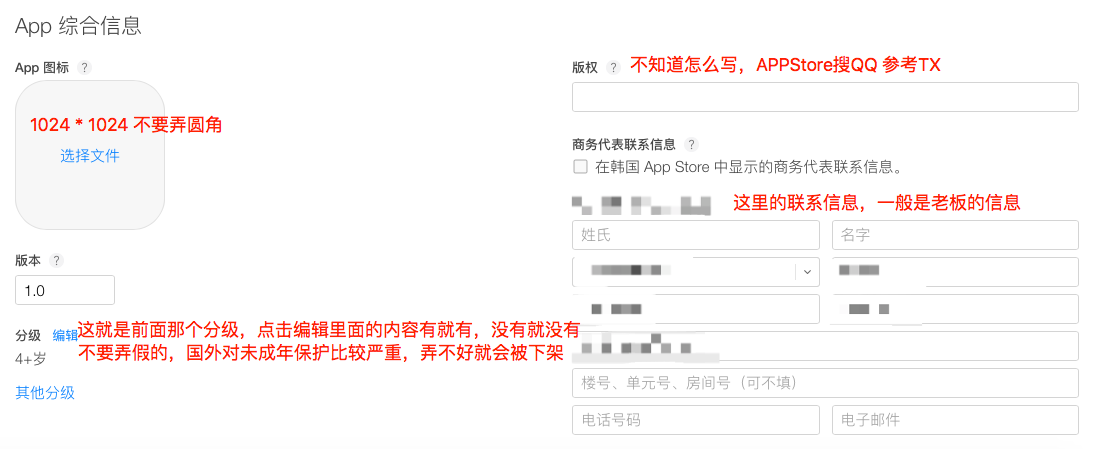
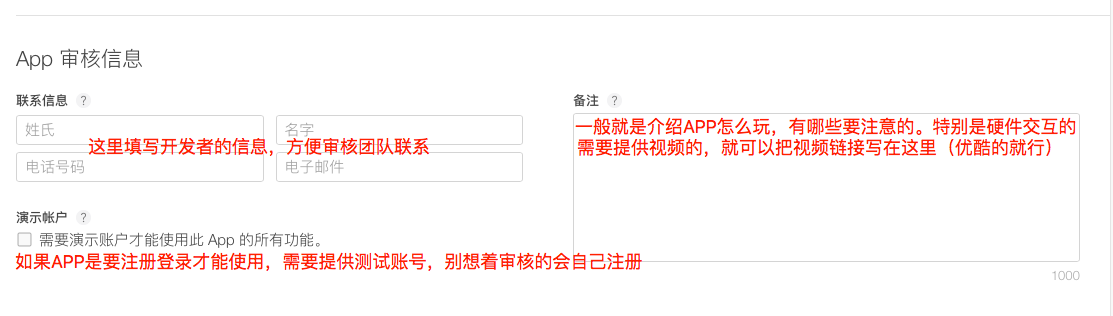
都填寫完了,就存儲下。然後檢查有沒有錯誤,或則寫錯的。 (填寫過程中,最好填寫完一些就存儲下,防止網絡出問題,白弄,特別是上傳完截圖)然後回到Xcode,打開你的項目:
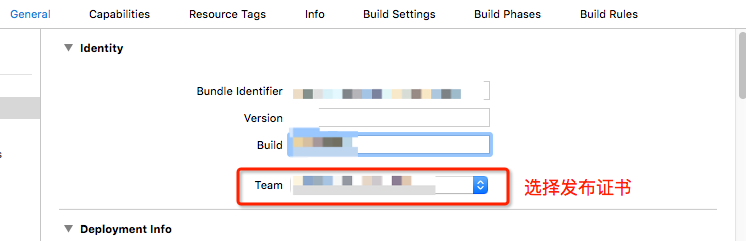
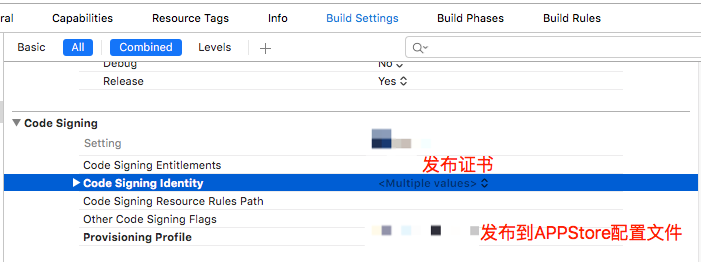
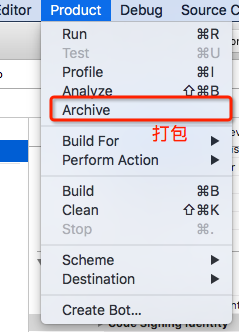
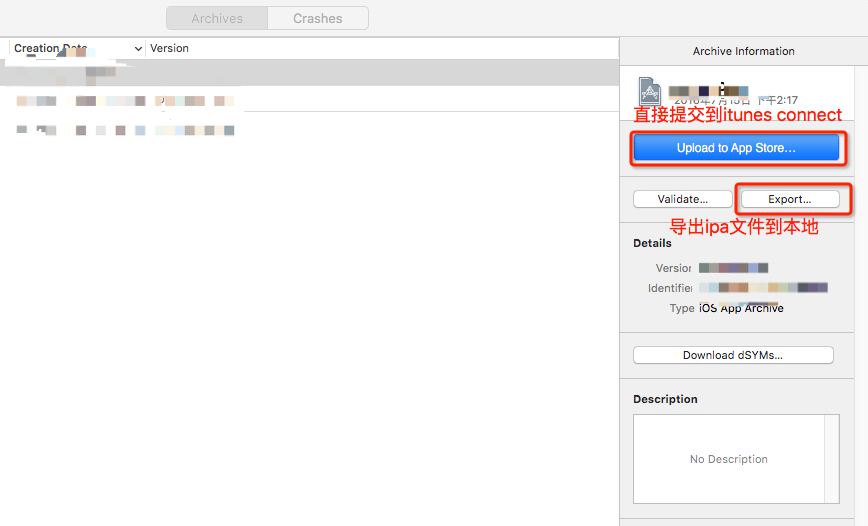
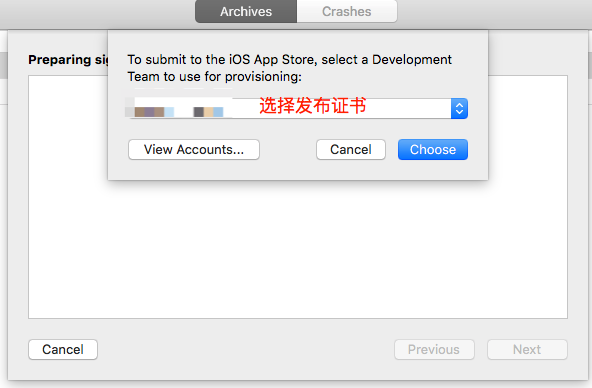
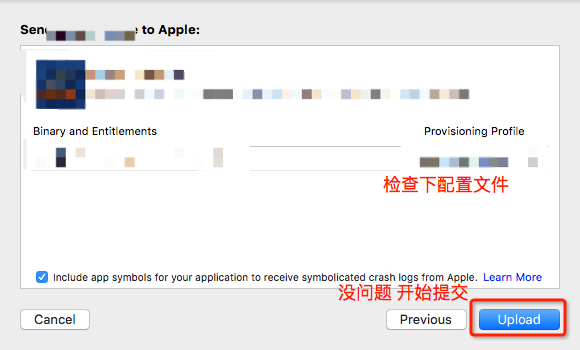
下面是導出ipa的提交方式:
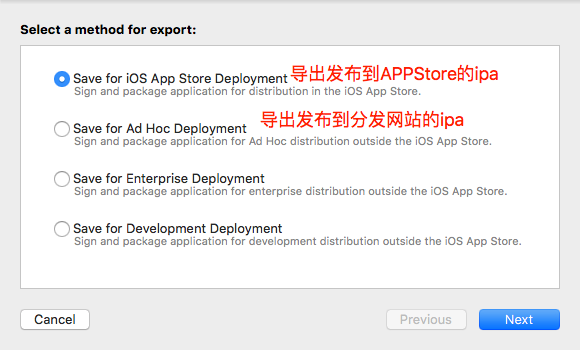
後面幾步也是選擇發布證書,檢查發布配置文件(注:如果是導出到分發網站的ipa,發布的配置文件必須是 Ad-hoc 的,企業級賬號還可以是 In-house ,詳細參考:蒲公英的說明),然後選擇保存路徑。然後在Xcode裡面打開:
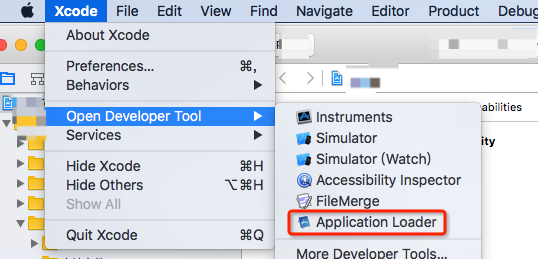
運行後,登陸開發者賬號。把ipa文件添加進去,下一步 ,下一步,就可以提交到 iTunes Connect了。(提交到分發網站的請參考:https://www.pgyer.com/doc/view/app_upload)步驟差不多,就不詳解了。提交過程的快慢跟網速有關,成功後就可以關閉Xcode了,回到 iTunes Connect。

進入活動。查看項目是否構建狀態;如果完成了,就繼續:
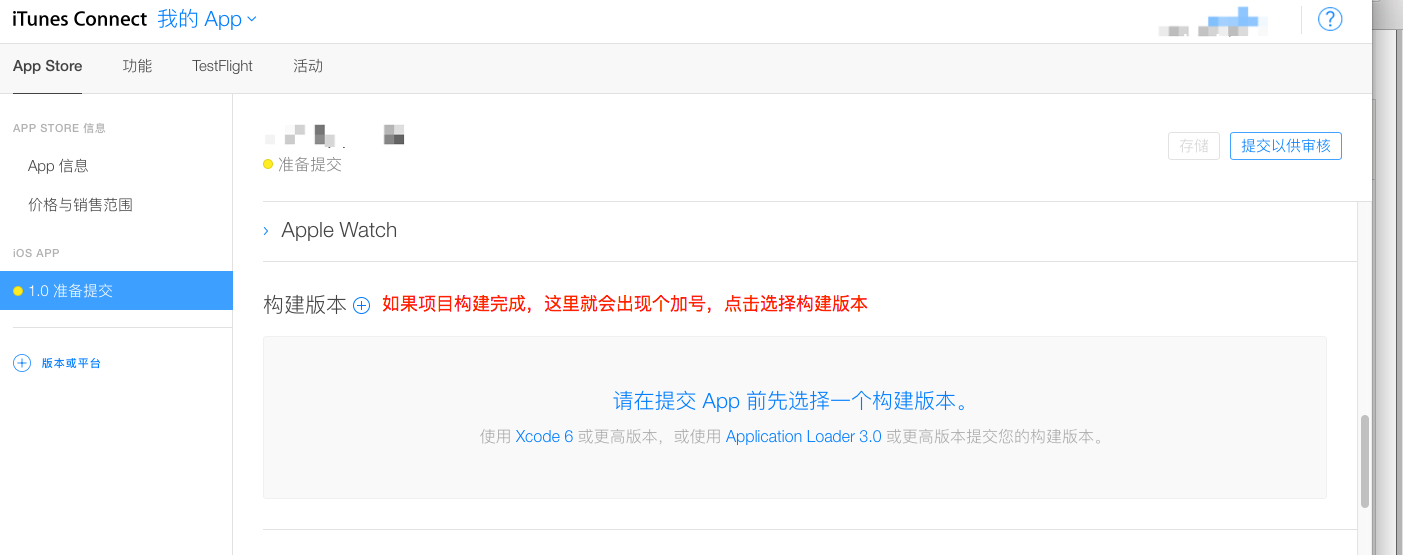
添加完構建版本,存儲下,整個資料的填寫提交差不多完成。然後設置:
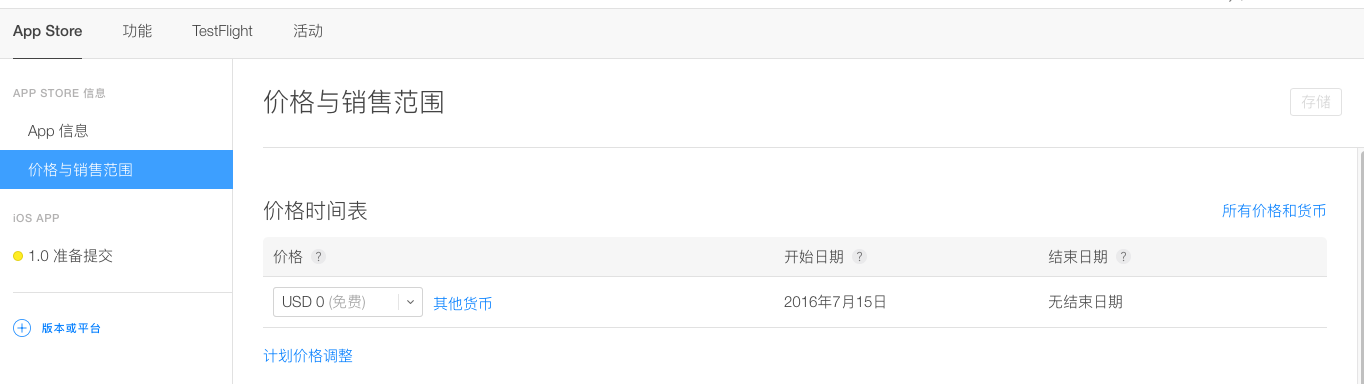
這個根據個人需求,設置價格,銷售范圍等等。完了檢查下,看有沒有錯誤的地方。沒有就可以點擊右上角的提交以供審核了。
還有一個,你也可以添加APP在APPStore上的本地化,APPStore會根據你做的本地化,實現不同地區的賬號看到你的APP顯示的是本地化的語言,如果你沒做本地化,那麼顯示就是你的APPStore主要語言
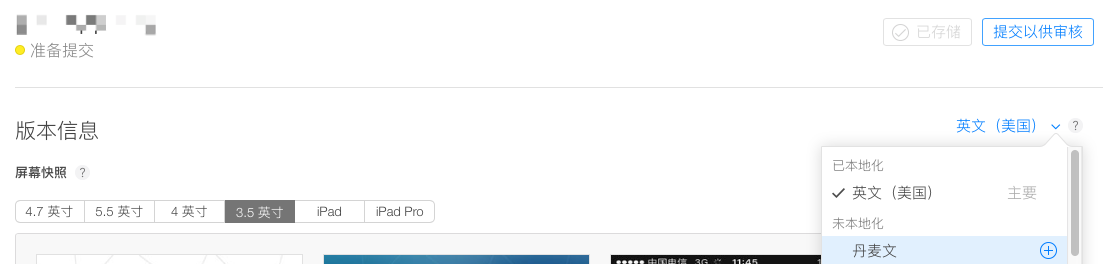
最後就是這個頁面了,還是一樣有就有,沒有就沒有,選擇提交。就是等待審核了。現在新提交應用,我個人測試 3個工作日上架了,更新迭代的應用是24個小時上架了。這個具體,看運氣了。
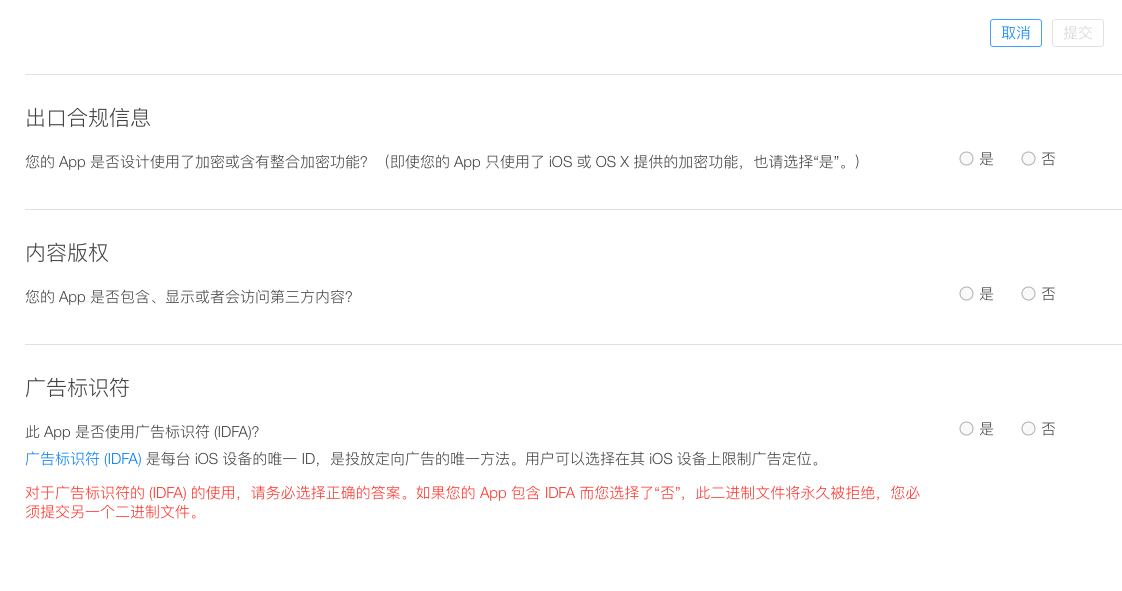
- 值得珍藏的iOS開辟經常使用代碼塊
- iOS10最新完成長途告訴的開辟教程詳解
- iOS10 推送最新特征研討
- iOS 10行將來襲!進級你的iOS開辟設備
- 圖文講授若何處理App的iOS 7頂部狀況欄適配成績
- 詳解iOS運用應用Storyboard結構時的IBOutlet與IBAction
- iOS 10行將來襲!晉級你的iOS開發配備
- cocoapods search 獲取不到最新庫的處置步驟
- [iOS 轉]iOS中 最新搜集的代碼塊
- 最新Mac OS X 10.12.1 裝置cocoapods及運用詳解
- 搭建自己的iOS內測分發平台[以無線方式裝置企業外部使用 ]
- 最新Mac OS X 10.12.1 裝置cocoapods及運用步驟
- 編寫高質量的iOS代碼(繼續更新)
- 1小時學會:最復雜的iOS直播推流(一)引見
- 簡約易用的iOS引導頁制造